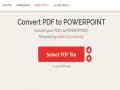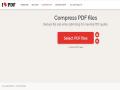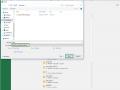Mặc dù một tài liệu có định dạng PDF có rất nhiều ưu điểm, tuy nhiên, không phải lúc nào cũng dễ dàng chỉnh sửa các bảng trong PDF. Trong tình huống mà bạn đang muốn trích xuất một bảng trong tài liệu PDF hoặc chỉ đơn giản là muốn chỉnh sửa một số văn bản ở định dạng bảng tính, tốt hơn hết là bạn nên chuyển đổi PDF đó thành tệp .xlsx hoặc tài liệu Excel. Hãy tiếp tục đọc bài viết này để chuyển đổi PDF sang tài liệu Excel.

Chuyển đổi PDF sang Excel trực tuyến
Cách đầu tiên này hoàn toàn miễn phí và hoạt động trên tất cả các hệ điều hành phổ biến bao gồm Windows 10, macOS, Android và iOS. Bằng cách sử dụng cách này, bạn không phải tải xuống ứng dụng của bên thứ ba cho thiết bị của mình.
Truy cập ilovepdf.com và chọn PDF to Excel.
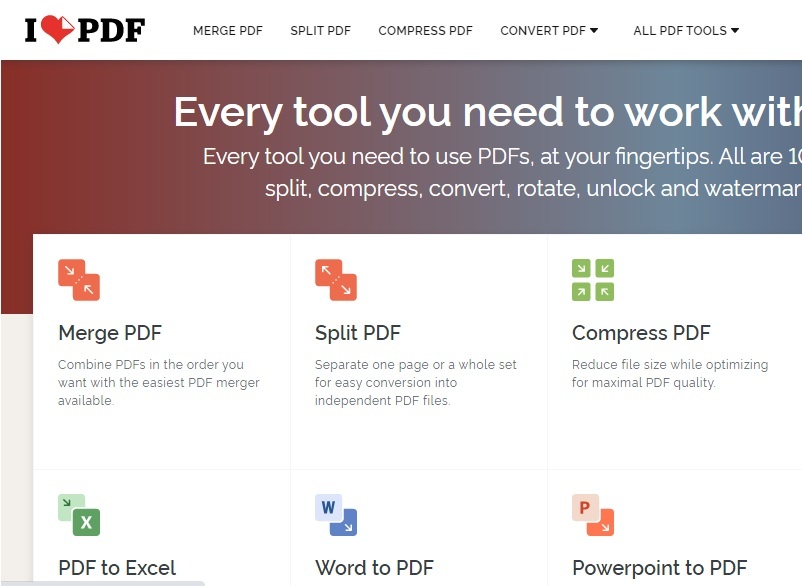
Trên màn hình tiếp theo, nhấp vào Chọn tệp PDF để chọn tệp PDF từ thiết bị của bạn. Sau khi được chọn, hãy nhấn Chọn sau đó tệp sẽ được tải lên.
Sau khi tệp được tải lên, nhấn Chuyển đổi thành EXCEL.
Trên màn hình tiếp theo, nhấn Tải xuống EXCEL để lưu tài liệu Excel đã chuyển đổi trên thiết bị của bạn.
Ngoài trang web này, bạn cũng có thể truy cập smallpdf.com, pdf2go.com hoặc hipdf.com để chuyển đổi PDF sang Excel trực tuyến.
Chuyển đổi PDF sang Excel trên Android, iPhone
Cách tiếp theo cho phép bạn chuyển đổi PDF sang Excel trên thiết bị iOS hoặc Android của mình. Xin lưu ý, đối với ứng dụng này, bạn bắt buộc phải tải xuống ứng dụng của bên thứ ba và ứng dụng này chỉ hoạt động nếu bạn có kết nối internet đang hoạt động trên thiết bị của mình.
Tải xuống Trình chuyển đổi PDF sang Excel bằng airSlate từ App Store. Ứng dụng có tên Alto PDF to Excel Converter trên Google Play.

Sau khi ứng dụng được cài đặt, hãy mở ứng dụng trên iPhone của bạn và tải tệp PDF mà bạn muốn chuyển đổi sang Excel.
Sau khi tệp được chọn, nhấn Chuyển đổi ở trên cùng bên phải > đợi vài giây và thế là xong.
Có thể bạn quan tâm!
-
 Cách chuyển PDF sang PPT trên Máy tính, Điện thoại
Cách chuyển PDF sang PPT trên Máy tính, Điện thoại -
 Cách Nén file PDF trên Máy tính, Điện thoại
Cách Nén file PDF trên Máy tính, Điện thoại -
 Những phần mềm diệt virut tốt nhất năm 2021
Những phần mềm diệt virut tốt nhất năm 2021 -
 Hướng dẫn kích hoạt Macro trên Microsoft Excel
Hướng dẫn kích hoạt Macro trên Microsoft Excel
Bảng tính mới của bạn bây giờ sẽ được tải xuống trên iPhone của bạn. Bạn có thể truy cập và chỉnh sửa nó trên Microsoft Excel hoặc Numbers.
Tương tự, nếu bạn có điện thoại Android, hãy mở ứng dụng và tải tệp PDF mà bạn muốn chuyển đổi sang Excel.
Sau khi tệp được chọn, nhấn Chuyển đổi ở trên cùng bên phải > đợi vài giây và thế là xong.
Trên màn hình tiếp theo, hãy nhấn vào Tải xuống để tải về tệp xls.
Tệp mới bây giờ sẽ được lưu trên bộ nhớ trong của điện thoại. Bạn có thể sử dụng một ứng dụng tương thích như Microsoft Excel để đọc và chỉnh sửa nó.
Chuyển đổi PDF sang Excel offline(Không cần kết nối mạng)
Cách cuối cùng này là phương thức có trả phí cho phần mềm. Nếu bạn không ngại đăng ký Adobe Acrobat DC, thì đây là phương pháp sẽ dễ dàng cho phép bạn chuyển đổi bất kỳ tệp PDF nào sang Excel ngoại tuyến.
 Mở tệp PDF trong Adobe Acrobat DC. Đi 4" class="lazyload"> nhấp vào Xuất PDF. Nhấp vào 4" class="lazyload">
Mở tệp PDF trong Adobe Acrobat DC. Đi 4" class="lazyload"> nhấp vào Xuất PDF. Nhấp vào 4" class="lazyload">
Mở tệp PDF trong Adobe Acrobat DC.
Đi tới Công cụ > nhấp vào Xuất PDF.
Nhấp vào Chuyển đổi thành và chọn Bảng tính Excel làm định dạng xuất của bạn.
Tiếp theo, nhấp vào Xuất để lưu tệp mới ở định dạng Excel.
Trên đây là một số cách cho phép bạn dễ dàng chuyển đổi tệp PDF thành bảng tính Excel.